하이브리드 서비스의 리소스 그룹
 피드백이 있습니까?
피드백이 있습니까?-
이 기능은 얼리 평가판 또는 베타 테스터 그룹을 위한 것입니다. 일반 사용자에 대해 리소스 그룹을 설정하지 않을 것을 권장합니다. 대신 지정되지 않은 상태의 기본값을 사용하십시오.
-
리소스 그룹이 없으면 사용자는 사용 가능한 최상의 클러스터에 자동으로 지정됩니다. 리소스 그룹이 있으면 사용자는 특정 클러스터에 지정되고 수동으로 다시 지정하지 않는 한 해당 상태를 유지합니다.
-
리소스 그룹으로 사용자를 지정하는 작업에 대한 리스크를 이해하십시오. 리소스 그룹 내의 클러스터가 실패하면 사용자는 해당 리소스 그룹 내의 다른 클러스터로 매핑됩니다. 단, 다른 클러스터가 존재하지 않으면 클러스터가 다시 가동될 때까지 사용자는 서비스를 이용할 수 없습니다.
리소스 그룹은 사용자의 하위 집합 및 특정 목적을 위해 Expressway 클러스터를 호스트하는 커넥터를 정의하는 데 사용할 수 있습니다.
베타 또는 필드 평가판 테스팅
사용자의 그룹을 얼리 어댑터 또는 베타 테스터로 식별하여, 나머지 사용자에게 새로운 기능을 선보이기 전에 사용해 볼 수 있습니다. 이러한 프로덕션 외의 릴리즈 채널에만 연결하는 사용자 및 Expressway 클러스터의 리소스 그룹을 설정할 수 있습니다.
하이브리드 서비스는 릴리즈 채널을 사용하여 커넥터 소프트웨어 빌드를 홍보합니다. 릴리즈 채널은 다음과 같은 흐름을 따릅니다.
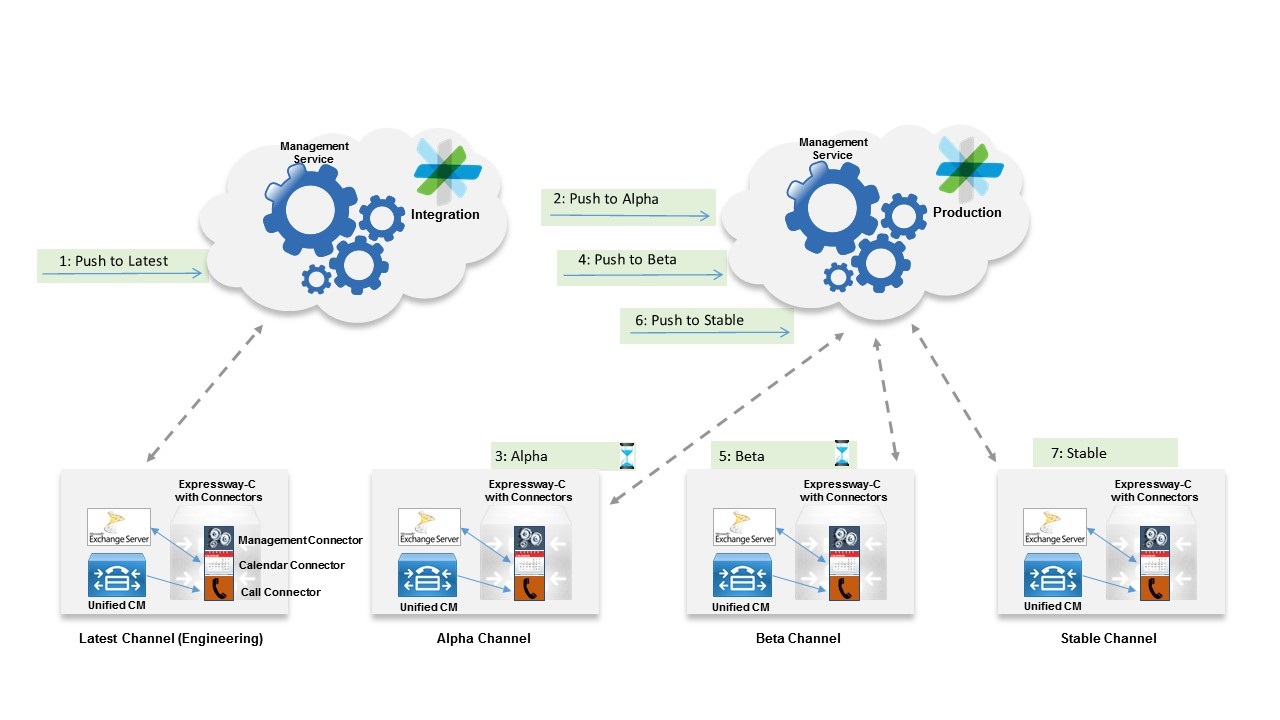
-
베타 버전 또는 안정적인 릴리즈 채널을 선택할 수 있습니다.
-
안정적인 채널이 기본값이며, 베타 버전 채널은 얼리 어댑터로 제한됩니다.
-
빌드는 안정적인 채널로 홍보하기 전 2주 동안 베타 버전으로 유지됩니다.
-
베타 채널은 파트너인 귀하가 고객에게 새로운 기능을 선보이기 전에 테스트해 볼 수 있는 기회입니다.
-
더욱 향상할 수 있도록 얼리 어댑터 테스트에 대한 피드백을 보내 주십시오.
얼리 어댑터 테스트를 활성화하려면 리소스 그룹을 사용하여 클러스터를 테스트에 연결합니다. 또한 조직 내에서 대부분의 사용자와 차별화되어야 하는 일부 사용자를 정의합니다.
-
클러스터 페이지에서 리소스 그룹을 만듭니다.
-
베타 릴리즈 채널을 리소스 그룹에 추가합니다.
-
리소스 그룹 태그를 사용자에게 추가합니다. 사용자는 여러 리소스 그룹에 소속될 수 있습니다.
한 개의 Expressway 클러스터에서 릴리즈 채널을 혼합하거나 연결시킬 수 없습니다. 예를 들어, 캘린더 커넥터가 베타 채널에 있는 경우 통화 커넥터도 베타 채널에 있어야 합니다. 결과적으로 모든 사용자는 안정적인 채널이나 베타 채널을 사용합니다. 일부 사용자는 안정적인 채널, 나머지는 베타 버전을 사용하게 하려면 두 번째 Expressway 클러스터를 배포해야 합니다.
서비스 클래스
귀하의 배포에서 다른 기능보다 더욱 복원력이 높은 서버를 선택할 수도 있습니다. 이러한 경우, 리소스 그룹을 사용하여 해당 클러스터에 있는 서버에 사용자를 지정할 수 있습니다. 부서, 위치 또는 다른 관련된 식별자를 기준으로 리소스 그룹의 이름을 지정할 수 있습니다. 리소스 그룹은 지정된 사용자가 해당하는 지정된 클러스터에서만 호스트하는지 확인합니다.
규제 또는 데이터 권한
Expressway를 분배하면 사용자가 특정 위치에서 쿼리되지 않아야 하는 경우에 특정 Expressway로 지정할 수 있습니다. 예를 들어, 독일에 있는 사용자는 독일에 있는 리소스 그룹 클러스터에 지정될 수 있습니다. 이는 해당 사용자가 다른 위치에 있는 클러스터에 도착하지 않도록 합니다.
사용자 지정에 대해 특별한 요구 사항이 없는 경우, 자동 사용자 지정이 사용되고 리소스 그룹을 사용하지 않습니다. 자동 지정을 사용하면 특정 클러스터에서 오류가 발생하는 경우, 사용자를 자동으로 사용 가능한 클러스터로 보낼 수 있습니다.
리소스 그룹은 얼리 어댑터 테스트에 대해 클러스터를 정리합니다. 리소스(Expressway 클러스터)를 리소스 그룹으로 지정합니다. 해당 클러스터는 귀하가 리소스 그룹 수준에서 지정하는 릴리즈 채널의 설정을 자동으로 반영합니다.
리소스 그룹은 특정 목적에 따라 Expressway 하이브리드 클러스터를 구성하고, 해당 클리스터를 하이브리드 서비스를 호스트하는 다른 클러스터에서 분리합니다. 리소스 그룹을 만들려면 리소스 그룹에 리소스(Expressway 클러스터)를 지정하고, 해당 그룹의 목적(서비스, 지역 또는 데이터 주권의 분류)을 식별하는 이름을 지정합니다.
시작하기 전에
-
리소스 그룹의 목적 및 사용하고자 하는 목적을 고려하십시오.
-
베타 또는 개발 채널 테스트를 위해 지정된 사용자의 부분 집합이 포함된 리소스 그룹을 권장합니다.
-
안정적인 릴리즈 채널의 프로덕션 사용자에 대해서는 리소스 그룹을 만들지 마십시오.
-
-
한 개의 Expressway 클러스터에서 릴리즈 채널을 혼합하거나 연결시킬 수 없습니다. 예를 들어, 캘린더 커넥터가 베타 채널에 있는 경우 통화 커넥터도 베타 채널에 있어야 합니다. 결과적으로 모든 사용자는 안정적인 채널이나 베타 채널을 사용합니다. 일부 사용자는 안정적인 채널, 나머지는 베타 버전을 사용하게 하려면 두 번째 Expressway 클러스터를 배포해야 합니다.
| 1 |
https://admin.webex.com의 고객 보기에서 서비스로 이동한 후 클러스터 목록 카드에서 온-프레미스 리소스를 선택합니다. |
| 2 |
Expressway를 클릭하여 리소스에서 Expressway 기반 하이브리드 서비스에 대해 필터링합니다. |
| 3 |
|
| 4 |
화면에 나타나는 안내를 따라 이름(리소스 그룹 목적)을 입력하고 릴리즈 채널을 선택한 후 완료를 클릭합니다. |
| 5 |
리소스 그룹에 클러스터를 지정할 링크를 따릅니다. 잠재적인 서비스 영향을 이해하려면 주의 사항을 읽은 후 완료를 클릭합니다. |
| 6 |
(선택 사항) 업데이트를 사용할 수 있는 경우, 지금 클러스터를 업그레이드할지 선택합니다. |
사용자를 개별적으로 또는 일괄적으로 업데이트하여 얼리 어댑터 테스트를 위한 리소스 그룹으로 사용자를 지정할 수 있습니다. 이 단계는 그룹에서 사용자를 프로덕션 전, 베타 소프트웨어 테스팅 후보자로 식별합니다.
시작하기 전에
기본적으로 사용자는 사용 가능한 최상의 클러스터에 자동으로 지정됩니다. 사용자를 적합한 클러스터에 연결하기 위해 리소스 그룹을 만들 필요는 없습니다.
|
https://admin.webex.com의 고객 보기에서 사용자로 이동한 후 사용자를 선택합니다.
|
Expressway 하이브리드 서비스 클러스터에 대해 사용할 기본 릴리즈 채널을 선택할 수 있습니다.
| 1 |
https://admin.webex.com의 고객 보기에서 서비스로 이동한 후 온-프레미스 리소스 카드에서 보기를 클릭합니다. |
| 2 |
Expressway를 클릭하여 리소스에서 Expressway 기반 하이브리드 서비스에 대해 필터링합니다. |
| 3 |
Expressway의 오른쪽에서 설정 |
| 4 |
릴리즈 채널로 스크롤하고 드롭다운에서 릴리즈 채널을 선택한 후 저장을 클릭합니다. 이 릴리즈 채널은 리소스 그룹의 일부가 아닌 Expressway 클러스터에 대해 변경됩니다. |
참조용으로, 리소스 그룹 사용자에게 지정한 필터링된 사용자 목록이 필요할 수도 있습니다. 이 목록을 Control Hub에서 .csv 파일로 가져올 수 있습니다.
| 1 |
https://admin.webex.com의 고객 보기에서 서비스로 이동한 후 하이브리드 서비스 카드를 선택합니다. |
| 2 |
사용자 상태 보고서를 클릭한 후 활성화된 사용자 체크 박스를 체크합니다. |
| 3 |
CSV로 내보내기를 클릭합니다. |
| 4 |
csv 파일을 엽니다. 리소스 그룹 열은 사용자가 지정된 클러스터를 표시합니다. |
한 장소에서 리소스 그룹을 만든 후에 해당 그룹을 변경할 수 있습니다.
시작하기 전에
일부 변경 사항은 실행 중인 서비스에 영향을 미칠 수도 있습니다.
| 1 |
https://admin.webex.com에서 서비스로 이동한 후 온-프레미스 리소스 카드에서 모든 리소스를 클릭합니다. |
| 2 |
Expressway를 클릭하여 리소스에서 Expressway 기반 하이브리드 서비스에 대해 필터링합니다. |
| 3 |
리소스 그룹 카드까지 스크롤한 후 설정 |
| 4 |
설정 페이지에서 필요에 따라 다음 단계를 실행합니다.
|


